很多朋友使用笔记本电脑时,开启了“飞行模式”,但开启之后发现无法关闭,本期文章以华硕飞行堡垒6FX86FE笔记本电脑为例,教大家如何解决这类问题。
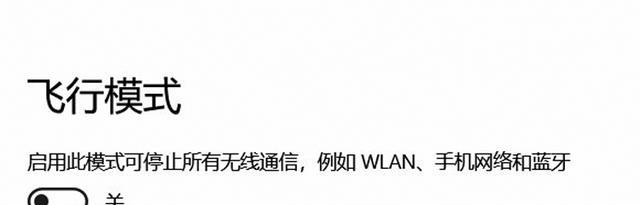
一、重启电脑
正常情况下,用户根本用不到笔记本电脑的飞行模式,要么是误操作点击了该选项,要么就是因为好奇而点击,不过因为什么开启该模式已经不重要了,重要的是如何关闭。很多朋友打开飞行模式以后,立马就点击了关闭,殊不知电脑启动该模式和关闭该模式都需要一个过程,还没等启动完成呢,用户就开始执行关闭程序,这会导致程序出现一些错误。如下图:

遇到这种情况,可别自己胡乱鼓捣,更不要尝试干其他的,直接重新启动电脑,然后再关闭飞行模式即可,但需要注意的是,重新启动电脑之后,别猴急的直接点击飞行模式,稍等1分钟左右,等系统和程序全部启动完毕之后再点击,就可以恢复正常了。
二、设置
如果是通过点击笔记本电脑右下角的“飞机”图标来关闭飞行模式,出现无法关闭的情况,可以更换另一种方法尝试,直接按键盘上的“Win+X”呼出菜单,选择“设置”。如下图:
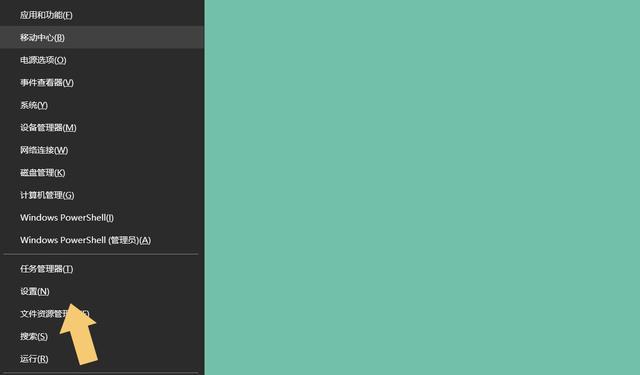
进入“设置”选项后,选择“网络和Internet”选项。如下图:

进入“网络和Internet”选项后,点击左侧菜单选项内的“飞行模式”。如下图:
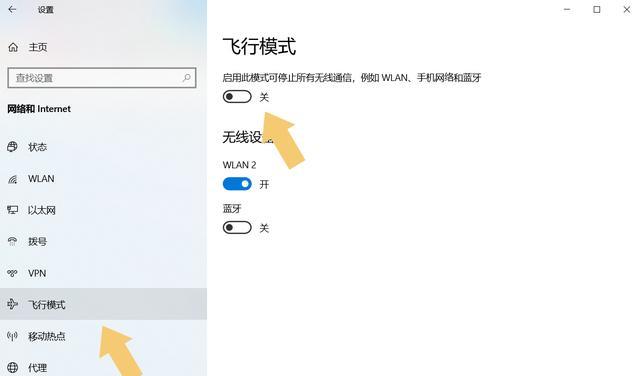
然后将弹出界面里的飞行模式开关关闭即可。
三、重置网络
如果使用设置选项内的方法还无法关闭飞行模式,那么就可以通过“网络重置”的方法清除掉关于飞行模式的设置,仍然是在“网络和Internet”选项内,选择“状态”,下拉弹出来的菜单,找到“网络重置”选项。如下图:

点击进入“网络重置”选项,选择“立即重置”。如下图:
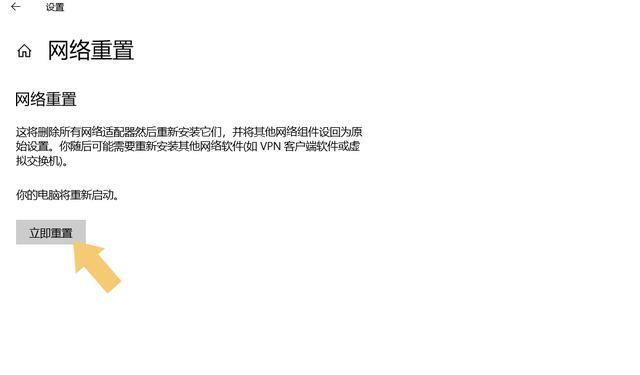
选择“立即重置”之后,电脑系统会删除所有与网络有关的设备,然后重新安装设备和驱动,这也包括飞行模式,这种方法是直接删除设置,会将其重置到安装系统时的状态,飞行模式也就自然解除了。
结束语:大多数情况下,很多用户之所以无法关闭飞行模式,都是因为自己乱点导致的,开启飞行模式之后发现没有网络,又慌慌张张地将其关闭,如果能够间隔10秒钟左右点击,就可以正常关闭。
注:文中演示使用的电脑型号为华硕飞行堡垒6FX86FE,电脑系统版本为Windows1064位家庭中文版,不涉及任何APP版本等内容。
